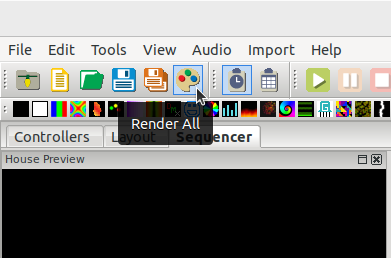Tesla Light Show Xlights 가이드에 오신 것을 환영합니다! 테슬라 차량에서 자신의 조명 쇼를 만들고 실행할 수 있습니다.
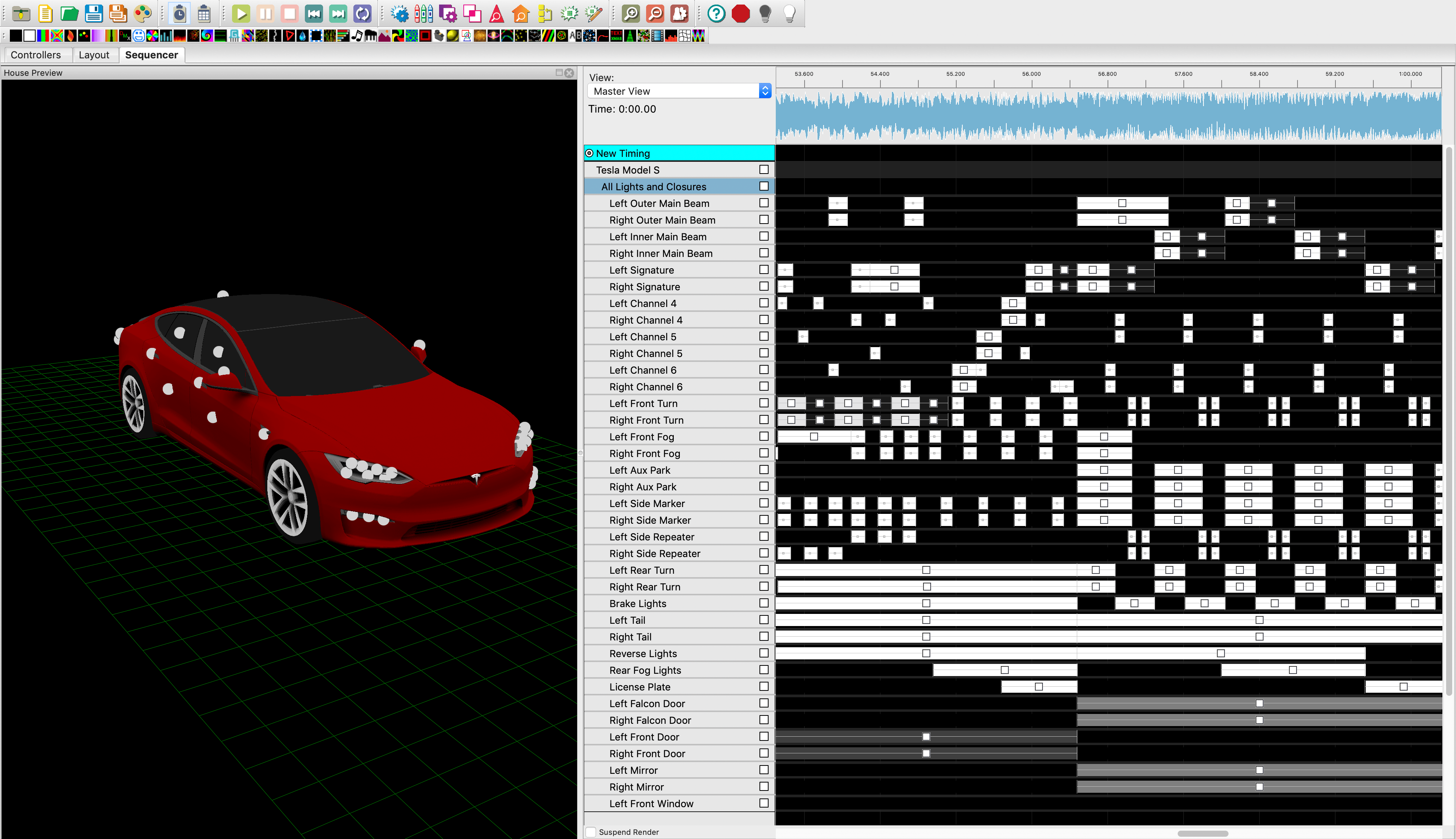
USB 플래시 드라이브를 통해로드하여 지원되는 차량에서 사용자 정의 쇼를 실행할 수 있습니다. 쇼를 만들고 다른 사람들과 공유하십시오! 지원되는 차량에서 단일 쇼를 공유하고 실행할 수 있습니다. 그들은 모델 별이 아닙니다. 시퀀스 데이터는 .fseq 파일에 저장되며 음악은 .mp3 또는 .wav를 선택합니다.
다중 조명 쇼 리포지토리는 온라인으로 찾을 수 있습니다. teslalightshare.io의 스크린 샷은 다음과 같습니다.
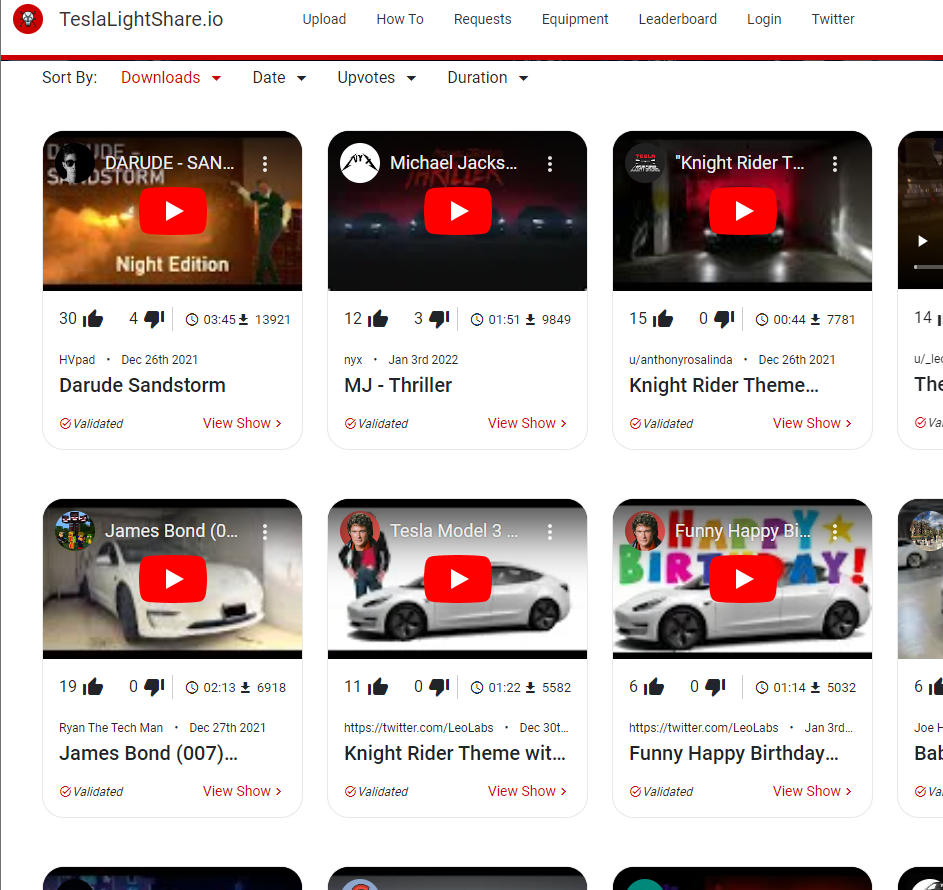
플래시 드라이브를 전면 USB, USB-C 포트 또는 GloveBox USB 포트 중 하나에 삽입 한 다음 몇 초를 기다립니다.
Toybox에서 Light Show 및 Tap Schedule Show를 선택하십시오.
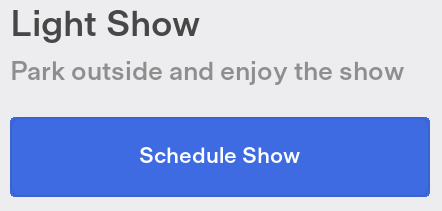
USB 플래시 드라이브의 파일이 요구 사항을 충족하면 드롭 다운 메뉴에서 선택할 수있는 사용자 정의 쇼를 사용할 수 있습니다.
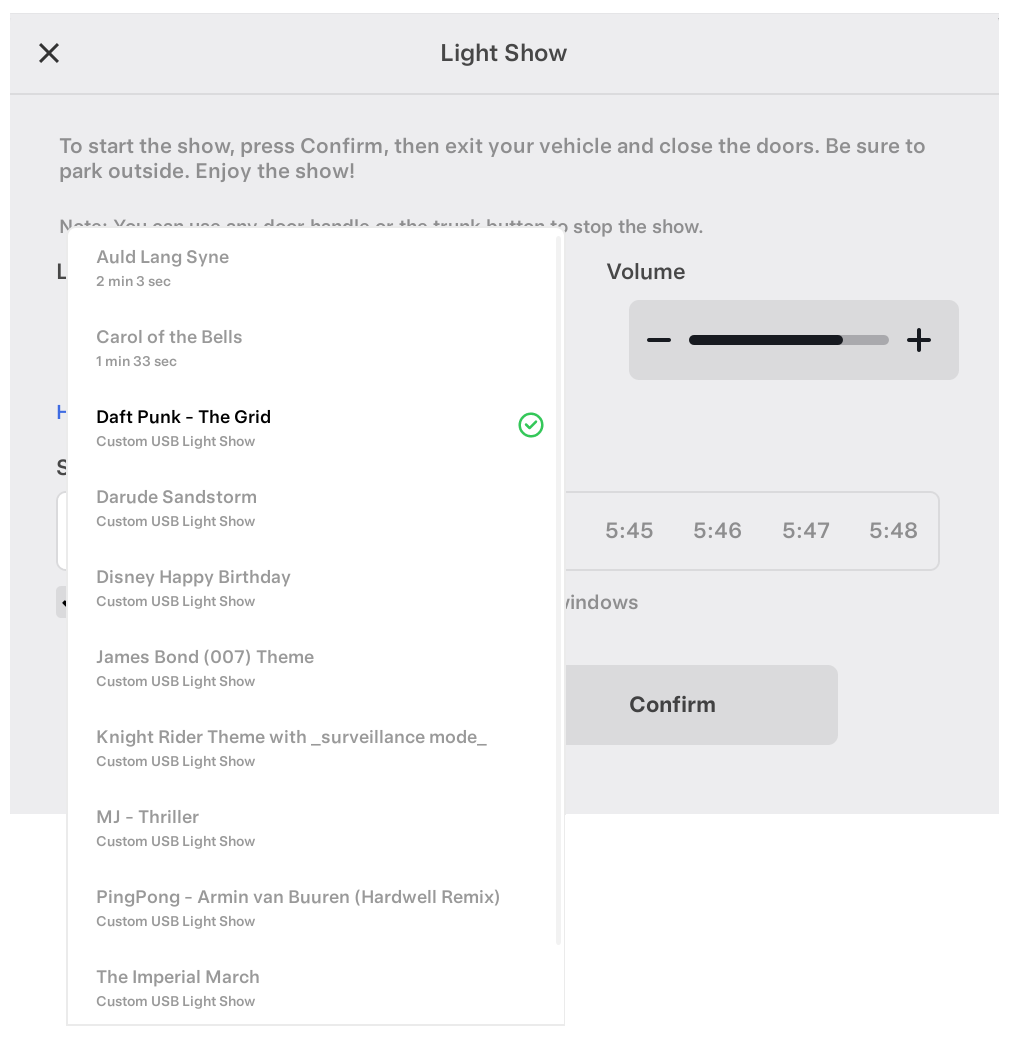
reddit.com/r/teslalightshow/
빛이나 폐쇄의 전환은이 명령 한계에 기여합니다. 예를 들어, 조명을 켜고 끄는 것은 2 가지 전환입니다.
다음 3 가지 범주 각각 내에서 동일한 타임 스탬프에서 발생하는 전환은 전체 한계에 1 명령에만 기여합니다. 따라서 이러한 범주 내에서 가능한 한 동일한 타임 스탬프에서 전환을 정렬하는 것이 좋습니다.
이 예에서는 두 개의 조명이 켜지고 꺼지고 하나는 팽팽 해지고 다시 꺼지고 한 번의 폐쇄가 시작됩니다. 그것들이 정렬 되었기 때문에이 효과는 두 가지 전환으로만 계산됩니다. 하나는 처음에, 하나는 효과의 끝에 있습니다.
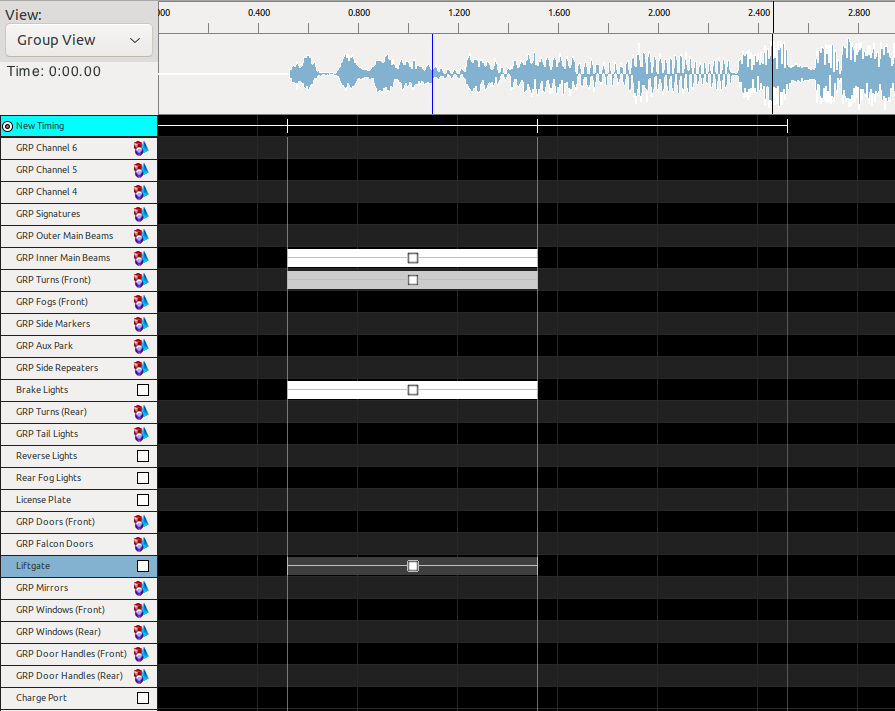
MP3 및 Wav 형식을 모두 사용할 수 있습니다 (.Wav 권장). 파일에 44.1 kHz의 샘플 속도로 인코딩되어 있는지 확인하십시오. 덜 일반적인 48 kHz 파일은 라이트 쇼와 제대로 동기화되지 않습니다.
Xlights 다운로드를 방문하여 Xlights 응용 프로그램을 다운로드하고 설치하십시오.
Tesla Xlights Bare Project Directory 인 Tesla_xlights_show_folder.zip을 다운로드하고 압축 해제합니다.
Xlights 응용 프로그램을 엽니 다.
중요 : 파일> 환경 설정> 시퀀스> FSEQ 버전에서 "v2 비 압축"을 선택하십시오.
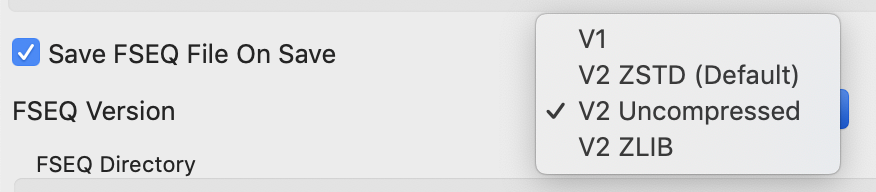
파일> 폴더 표시를 선택하고 압축이없는 프로젝트 디렉토리를 탐색하고 선택한 다음 열기를 선택하십시오.
Tesla 3D 차량 모델을 보려면 레이아웃 탭을 선택하십시오.
3D 미리보기 확인란이 선택되었는지 확인하십시오.
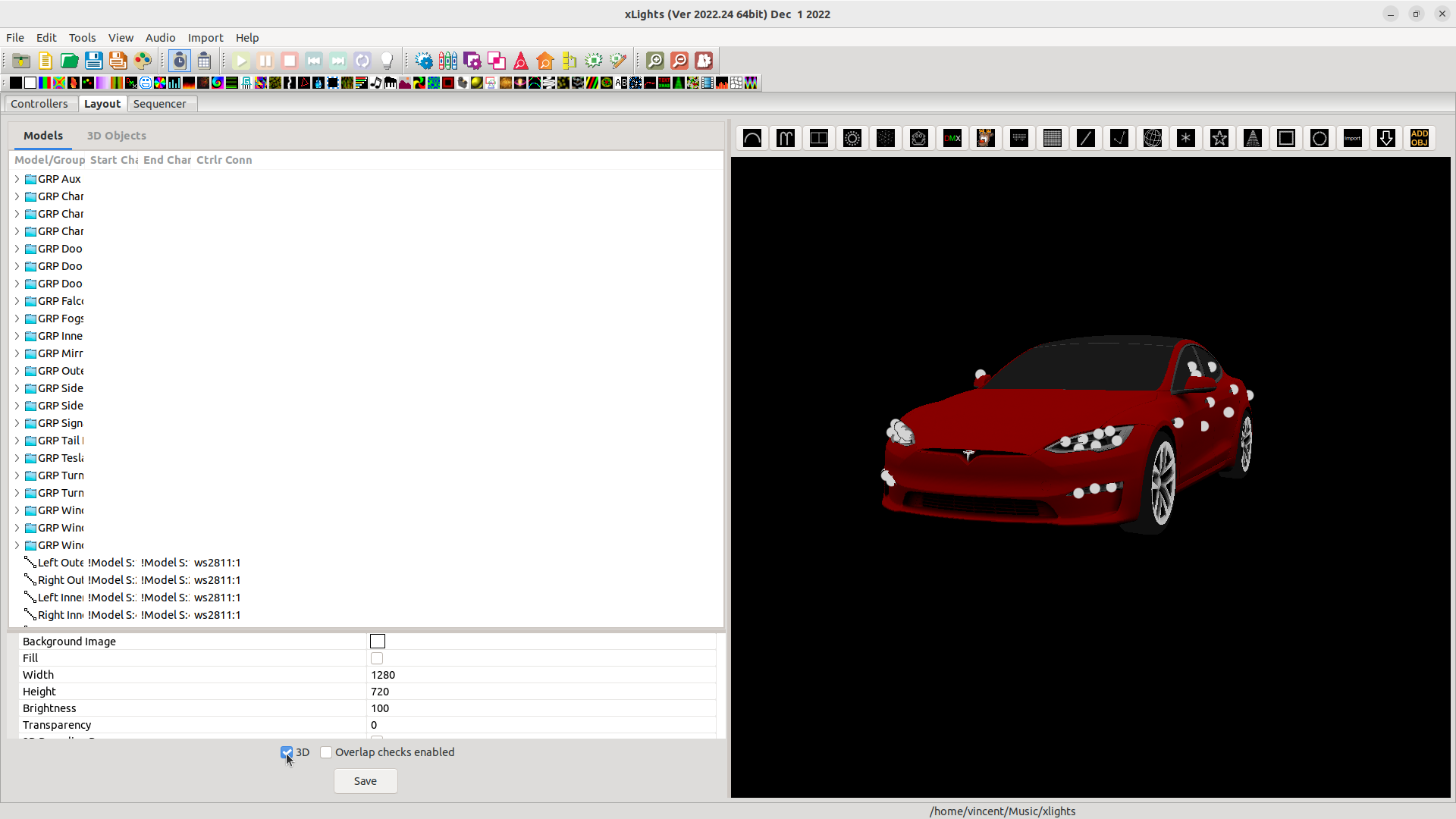
시퀀서 탭을 선택하십시오. 최고의 편집 경험을 위해서는 타임 라인 및 하우스 미리보기 만 필요합니다.

사이버 트럭과 결합 된 미리보기 Tesla 모델 S에는 모든 지원 차량에 필요한 조명 및 클로저의 슈퍼 세트가 포함되며 모든 차량 유형에 대한 쇼를 생성하는 데 사용해야합니다. 각 차량의 조명이 어디에 있는지에 대한 정보는 라이트 채널 위치를 참조하십시오.
차량에서 실행하거나 Xlights에서 열 수있는 예제 시퀀스가 제공됩니다. 이 지침은 Xlights에서 그것을 열는 방법을 다룹니다.
시작 지침을 따라 Xlights 프로젝트를 설정하십시오.
예제 조명 쇼 : Lightshow_example_1_elevator_music.zip 또는 lightshow_example_2_max_carlisle_auld_lang_syne_in_the_city.zip.
파일> 열기 순서에서 압축이없는 폴더로 이동하여 lightshow.xsq 예제 파일을 선택한 다음 열기를 선택하십시오.
시퀀서 탭에서 타임 라인의 이중 클릭 그룹을 통해 개별 왼쪽 / 오른쪽 제어를 드러냅니다.
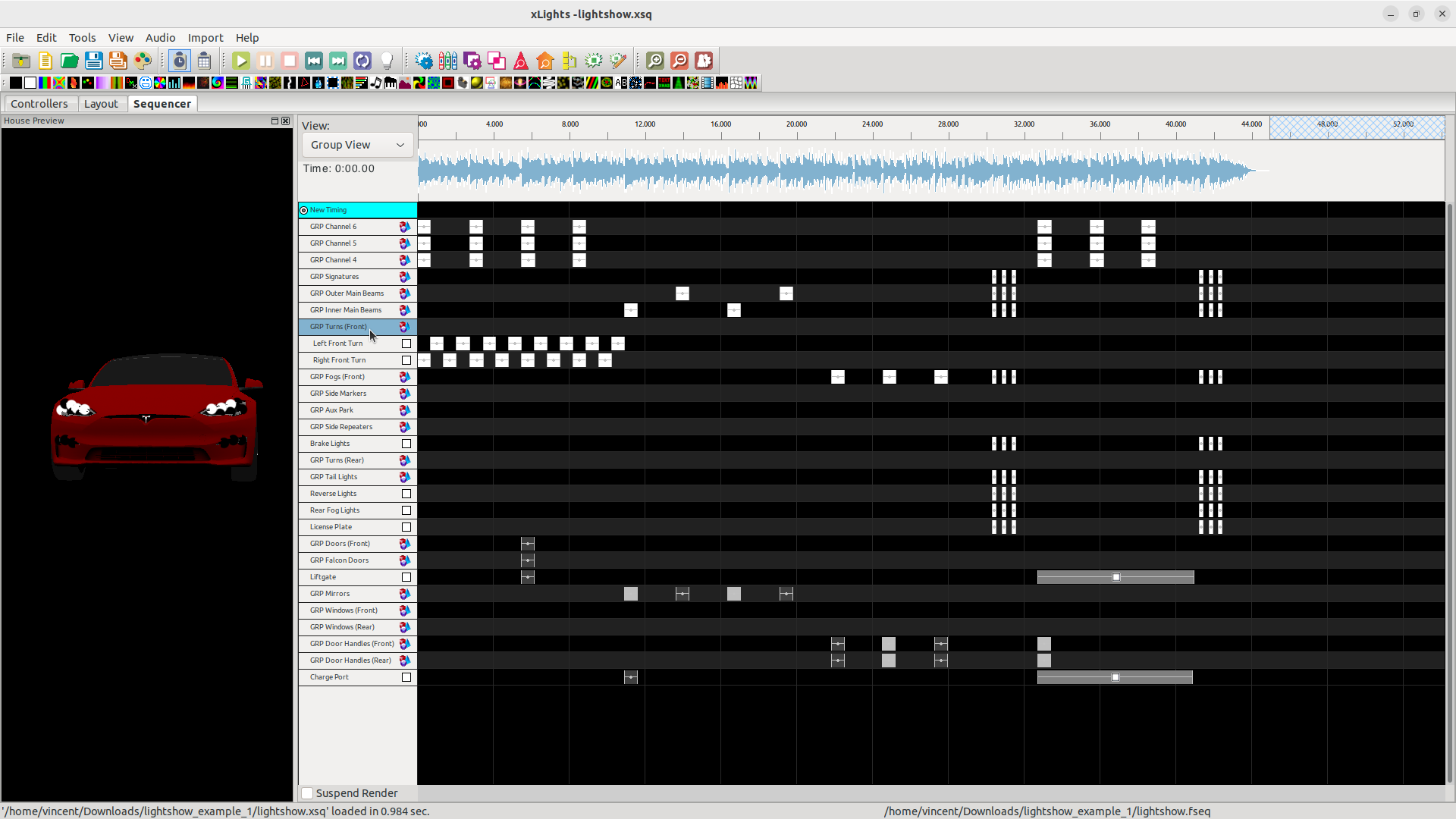
시작 지침을 따라 Xlights 프로젝트를 설정하십시오.
파일> 새 시퀀스를 선택하십시오
음악 시퀀스를 선택하십시오
선택한 .wav 또는 mp3 파일로 이동하여 선택한 다음 열기를 선택하십시오. 파일 유형이 xlights 오디오 파일로 설정되지 않으면 .wav 파일이 숨겨 질 수 있습니다.

마법사 탭에서 사용자 정의를 선택하십시오
프레임 간격을 20ms로 변경 한 다음 확인을 선택하십시오.
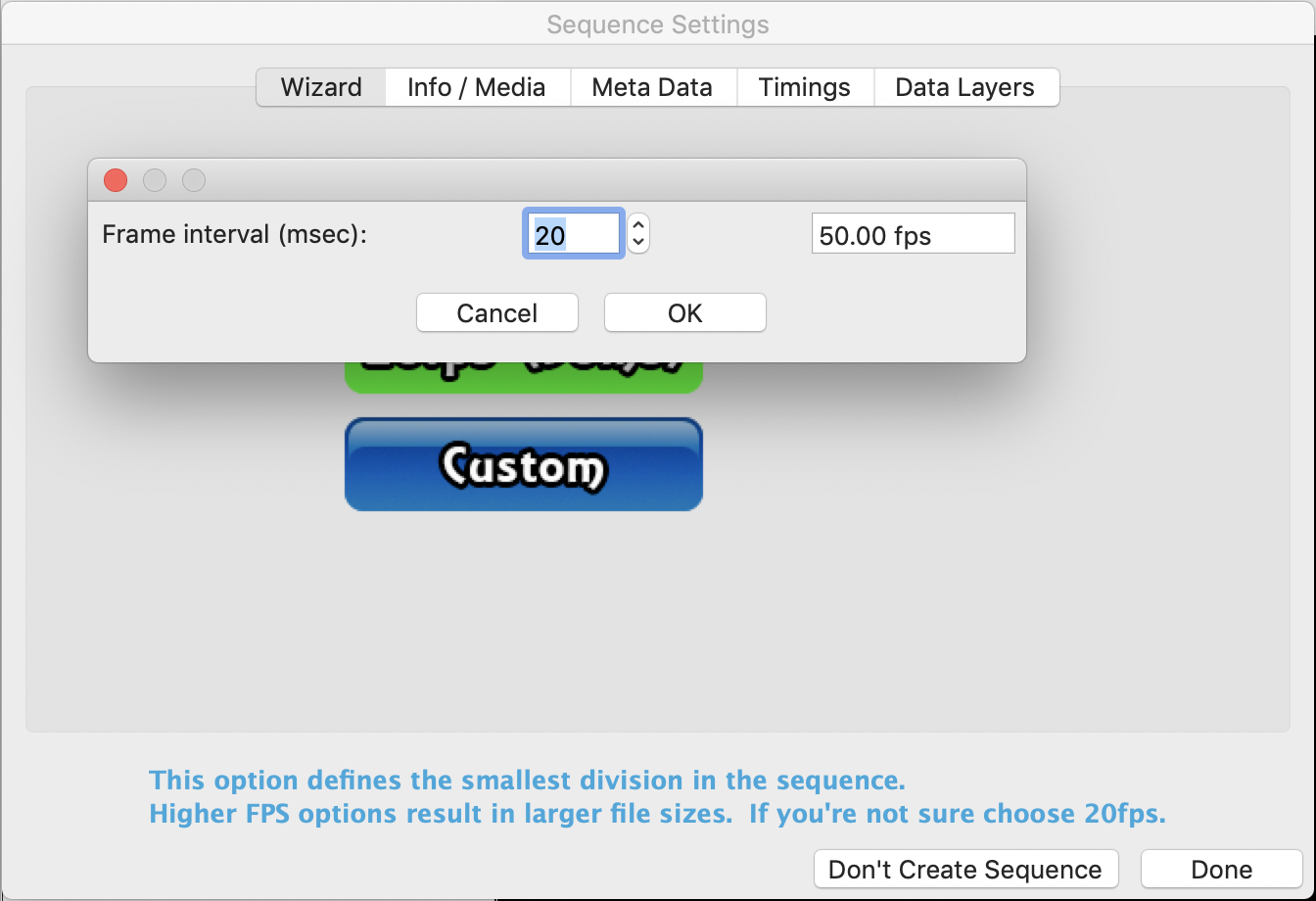
참고 : 15ms에서 100ms 사이의 모든 값은 차량에서 지원되지만 거의 모든 사용 사례에는 20ms가 권장됩니다. 최대 표시 크기 제한은 프레임 간격에 따라 다릅니다.
빠른 시작을 선택하고 시퀀서가로드 될 때까지 기다립니다.
타임 라인의 왼쪽 상단에서보기 선택기에서 "그룹보기"를 선택하십시오. 사전 업데이트 레이아웃을 위해 "오래된보기"를 선택할 수도 있습니다.
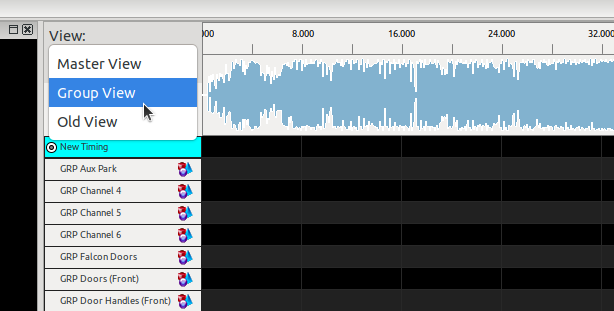
권장 "그룹보기"를 사용하는 경우 라이트 그룹을 두 번 클릭하여 개별 왼쪽/오른쪽 제어를 공개하고 숨길 수 있습니다. 그룹 객체에 조명 효과를 배치하면 왼쪽과 오른쪽 빛이 모두 활성화됩니다.
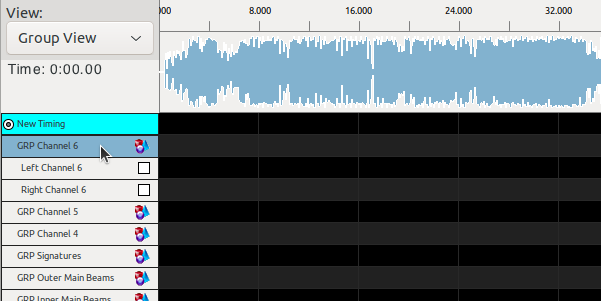
이전보기를 사용하는 경우 "GRP Tesla Model S"를 두 번 클릭하여 모든 채널을보십시오.
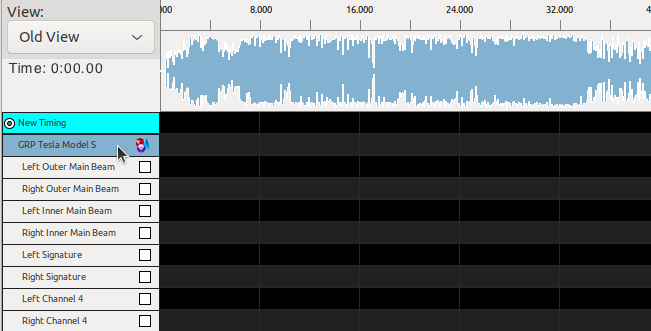
Xlights 시퀀스 작성 워크 플로에 대한 자세한 내용은 기존 온라인 리소스를 사용하십시오. 이 지침의 나머지에는 쇼 제작자를위한 Tesla 특정 정보가 포함되어 있습니다.
Python Validator 스크립트가 제공되어 Tesla 차량이 필요없이 사용자 정의 라이트 쇼 시퀀스가 이러한 제한 사항을 충족하는지 확인하는 데 도움이됩니다.
사용을 위해 실행 :
python validator.py lightshow.fseq
MacOS 사용자는 대신이 명령을 사용해야합니다.
python3 validator.py lightshow.fseq
예상 출력은 다음과 같습니다.
> python validator.py lightshow.fseq
Found 2247 frames, step time of 20 ms for a total duration of 0:00:44.940000.
Used 16.45% of the available memory
차량에서 사용할 수있는 대부분의 조명은 즉시 켜거나 끄면 Xlights에서 '효과'의 0% 또는 100% 밝기에 해당합니다.
부울 라이트 채널의 빛을 생산하는 최소 정시는 15ms이지만, 인간의 눈은이 짧은 것을 보는 데 어려움을 겪을 것입니다! 최소 정시 또는 100ms의 오프 타임은 일반적으로 쇼를 더 기쁘게 생각합니다.
이 예에서 왼쪽 전면 안개가 켜지고 3 배를 끄는다 :
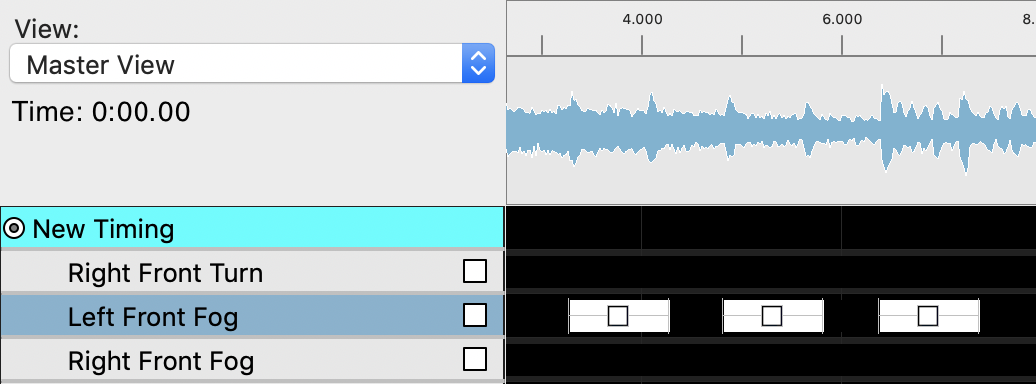
일부 채널은 턴온 또는 턴 오프 중에 강도가 느리게 발생하여 우아한 시각 효과를 만들 수 있습니다. 일부는 완전한 밝기 제어를 허용합니다.
| 채널 | 모델 s | 모델 x | 모델 3/y | 사이버 트럭 |
|---|---|---|---|---|
| 외부 메인 빔 | 램핑 | 램핑 | LED 반사기 헤드 라이트에 램핑; LED 프로젝터 헤드 라이트의 부울 | 램핑 |
| 내부 메인 빔 | 램핑 | 램핑 | 램핑 | 램핑 |
| 서명 | 부울 | 부울 | 램핑 | - |
| 채널 4-6 | 램핑 | 램핑 | 램핑 | - |
| 앞 턴 | 부울 | 부울 | 램핑 | 램핑 |
| 전면 마커 | 부울 | 부울 | 부울 | 램핑 |
| 프론트 라이트 바 | - | - | - | 완전한 밝기 제어 |
| 오프로드 라이트 바 | - | - | - | ? |
| 후면 라이트 바 | - | - | - | 완전한 밝기 제어 |
| 브레이크 라이트 | 부울 | 부울 | 부울 | 완전한 밝기 제어 |
| 후면 회전 | 부울 | 부울 | 부울 | 완전한 밝기 제어 |
| 침대 조명 | - | - | - | 램핑 |
조명을 명령하여 켜지거나 끄고 램프 프로파일을 따라 가려면 해당 키보드 바로 가기와 함께 효과를 배치하십시오.
| 램핑 기능 | xlights 효과 밝기 | 핫키 |
|---|---|---|
| 끄기; 즉각적인 | 0% | 빈 타임 라인 |
| 끄기; 500ms | 10% | w |
| 끄기; 1000ms | 20% | 에스 |
| 끄기; 2000ms | 30% | 엑스 |
| 켜십시오. 500ms | 70% | 이자형 |
| 켜십시오. 1000ms | 80% | 디 |
| 켜십시오. 2000ms | 90% | 기음 |
| 켜십시오. 즉각적인 | 100% | 에프 |
키보드 레이아웃은 사용하기 쉽도록 설계되었습니다. 효과 유형은 수직 키보드 행으로 그룹화되어 지속 시간별로 정렬됩니다.
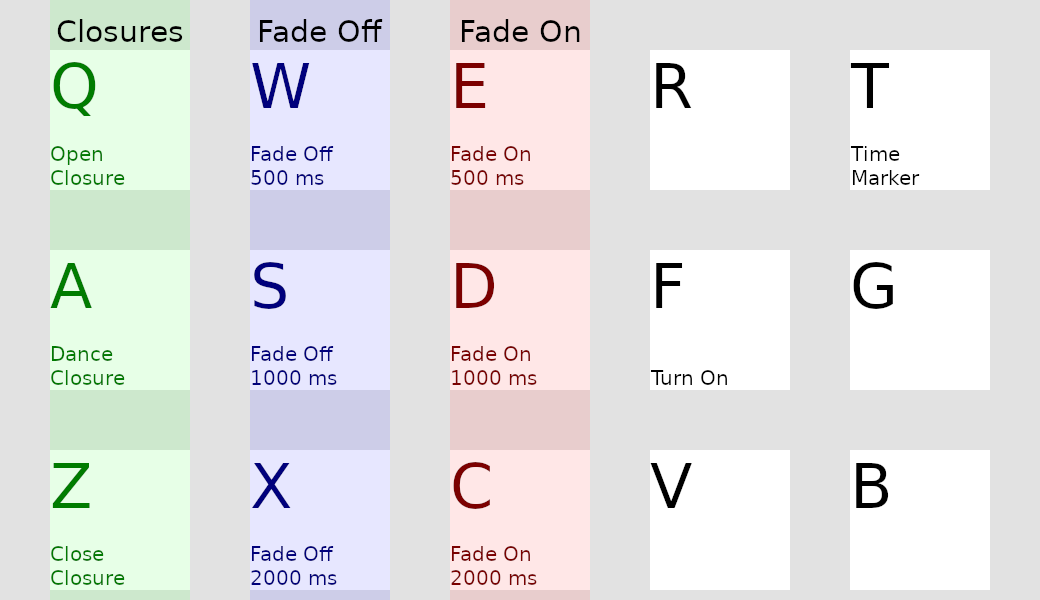
왼쪽 내부 메인 빔, 켜기; 2000ms , 효과 지속 시간 1 : 1 초에 걸쳐 빛이 0%에서 50% 강도로 표시 한 다음 빈 타임 라인으로 인해 즉시 꺼집니다.
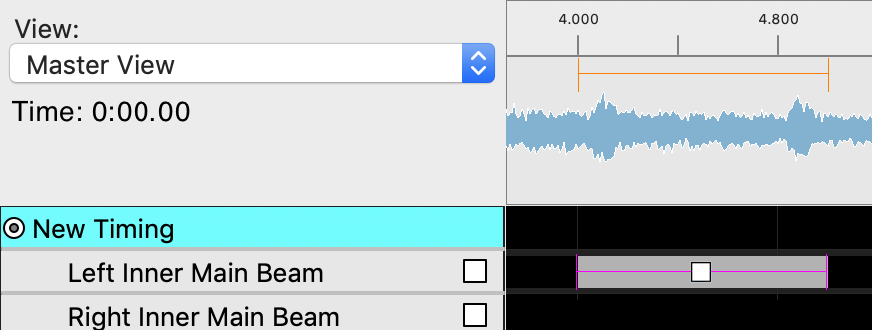
왼쪽 내부 메인 빔, 켜기; 2000ms , 효과 지속 시간 4S : 2 초에 걸쳐 빛이 0%에서 100% 강도로 램프를 유발 한 다음 2 초 동안 100% 강도를 유지 한 다음 4 초 후에 즉시 꺼집니다.
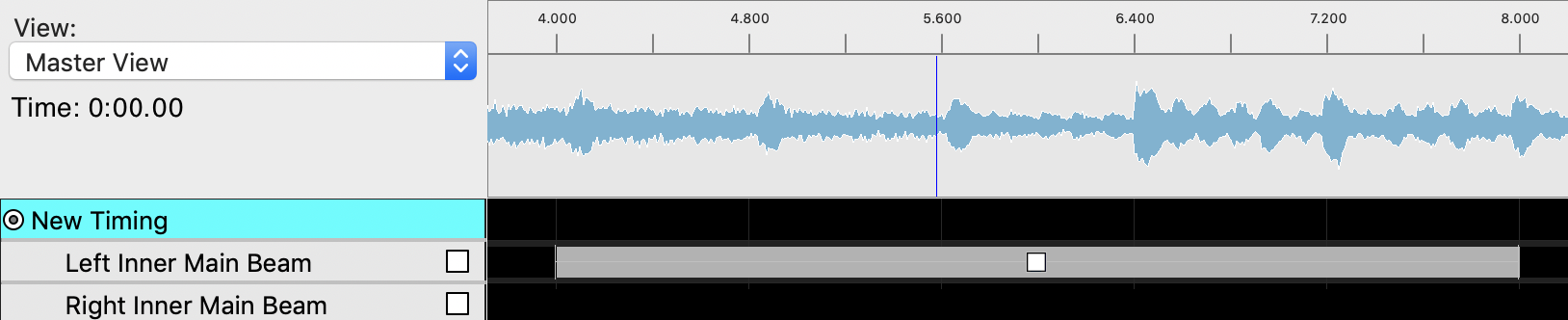
왼쪽 내부 메인 빔, 켜기; 2.06S의 경우 2000ms를 끄십시오. 1.9 초 동안 2000ms를 켜십시오. 2.06S의 경우 2000ms : 빛이 100% 강도로 램프를 늘린 다음 0% 강도에 가깝지 만 도달하지 않은 다음 최대 100% 강도를 넘어서 즉시 꺼집니다.
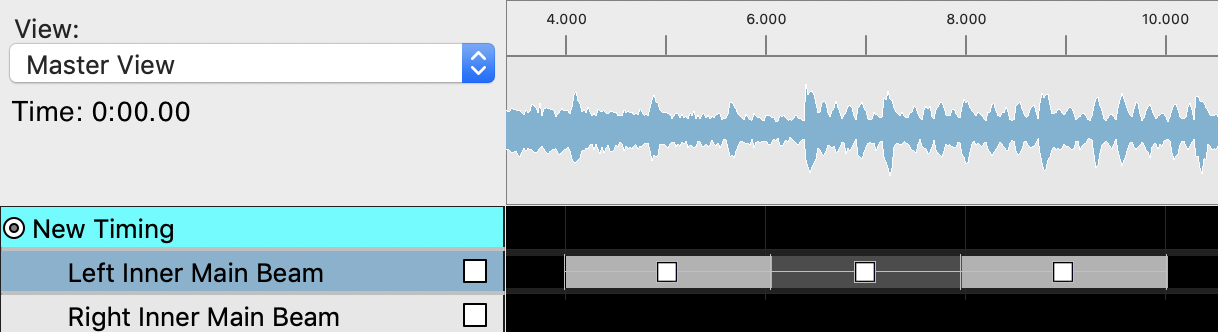
Cybertruck의 일부 조명에는 완전한 밝기 제어가 있습니다. 그들의 밝기는 항상 xlights의 값에 해당합니다.
바로 가기를 사용하여 'on'효과를 배치하십시오. 조명은 '색상'창의 '밝기'슬라이더를 사용하여 0%와 100% 강도 사이의 정상 상태 밝기 설정 점으로 설정할 수 있습니다.
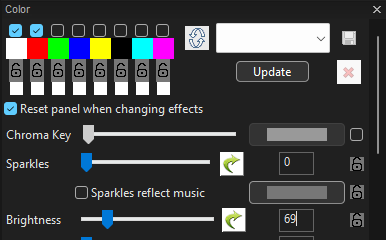
'값 곡선'을 사용하여 맞춤형 램프 지속 시간을 달성 할 수 있습니다. 밝기 슬라이더 옆의 녹색 화살표를 클릭하면 메뉴가 열립니다. 기본 램프를 만들려면 드롭 다운 목록에서 '램프'를 선택하고 시작/종료 기간을 0%/100%로 설정하십시오. 'on'효과가 끝날 때 빛이 0%/100% 밝기에 도달합니다.
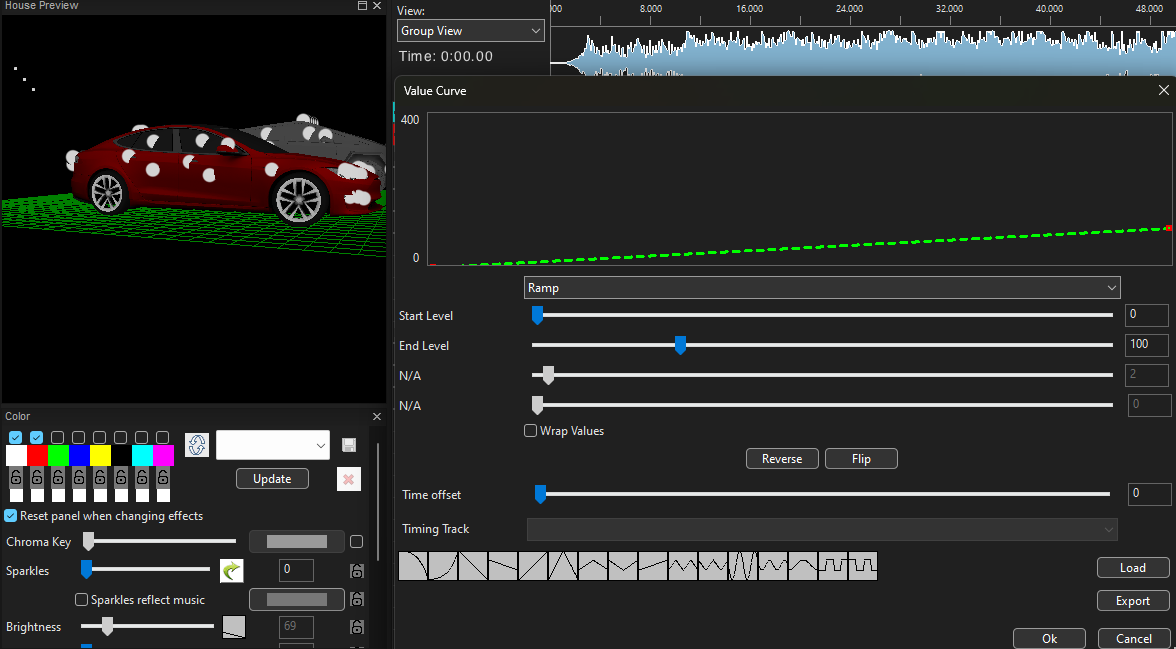
값 곡선을 사용하여보다 고급 사용자 지정 밝기 효과를 만들 수 있습니다. 최대 밝기는 100입니다.
완전한 밝기 제어가없는 자동차에서는 50% 이상의 밝기 설정이 빛을 켜고 그렇지 않으면 꺼집니다.
다음 테이블과 이미지는 각 차량에서 어떤 채널이 제어되는지를 보여줍니다. 일부 차량에는 존재하지 않는 조명이 있거나 동일한 제어 출력에 의해 구동되는 여러 조명이 있습니다.이 정보의 조명 채널 매핑 세부 사항의 참고 사항을 참조하십시오.
| 라이트 채널 이름 | 이미지의 식별자 - 모델 S/X | 이미지의 식별자 - 모델 3/y |
|---|---|---|
| 외부 메인 빔 | 1 | 1 |
| 내부 메인 빔 | 2 | 2 |
| 서명 | 3 | 3 |
| 채널 4 | 4 | 4-6 |
| 채널 5 | 5 | 4-6 |
| 채널 6 | 6 | 4-6 |
| 앞 턴 | 7 | 7 |
| 앞 안개 | 8 | 8 |
| 보조 공원 | 9 | 9 |
| 사이드 마커 | 10 | 10 |
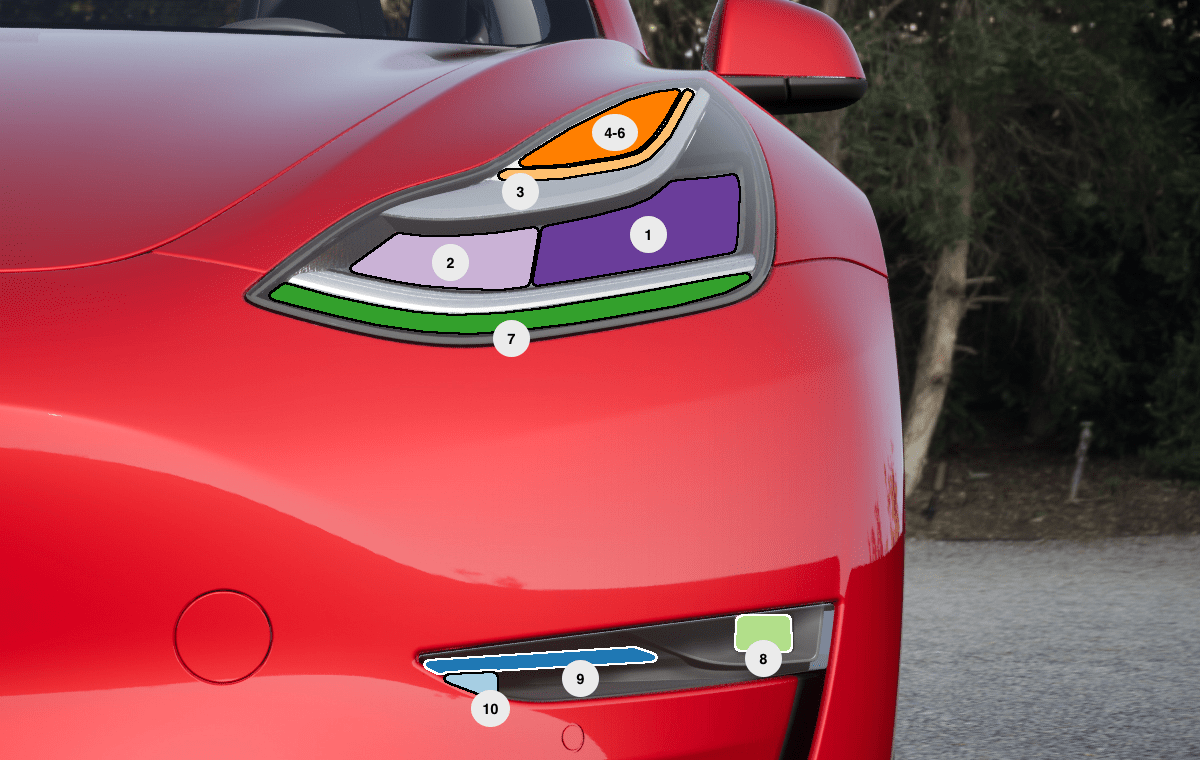
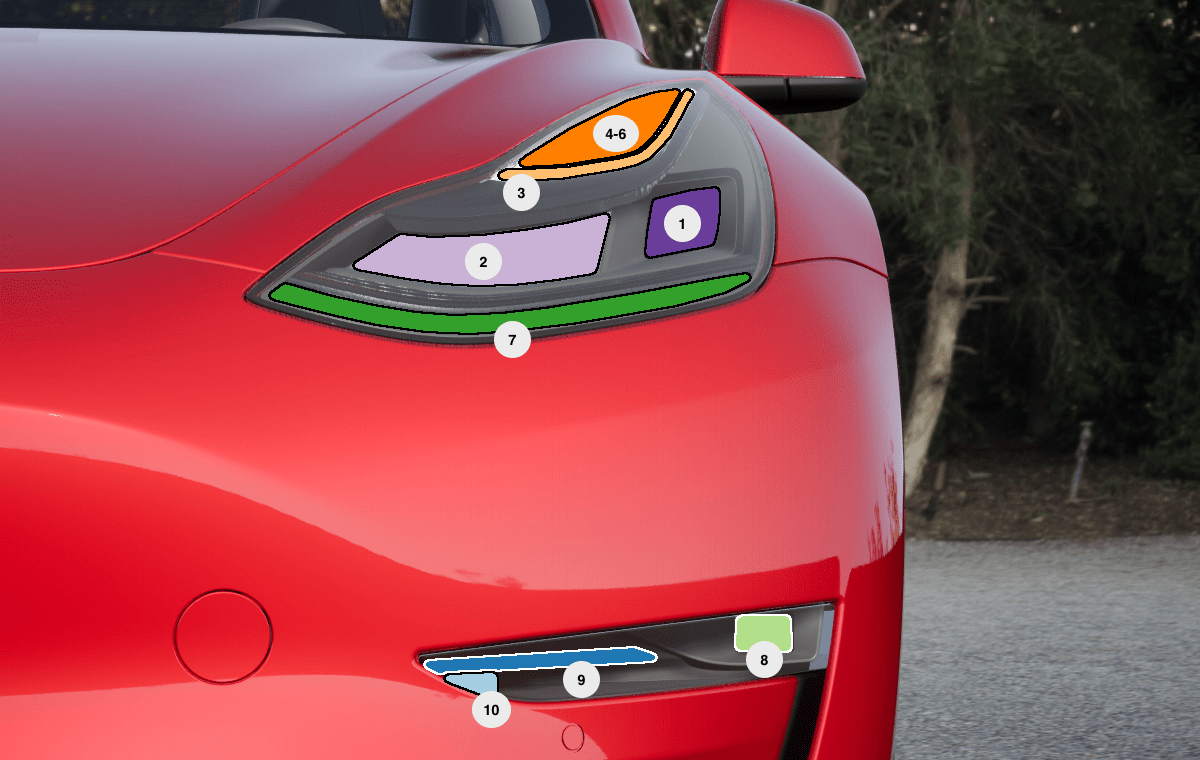
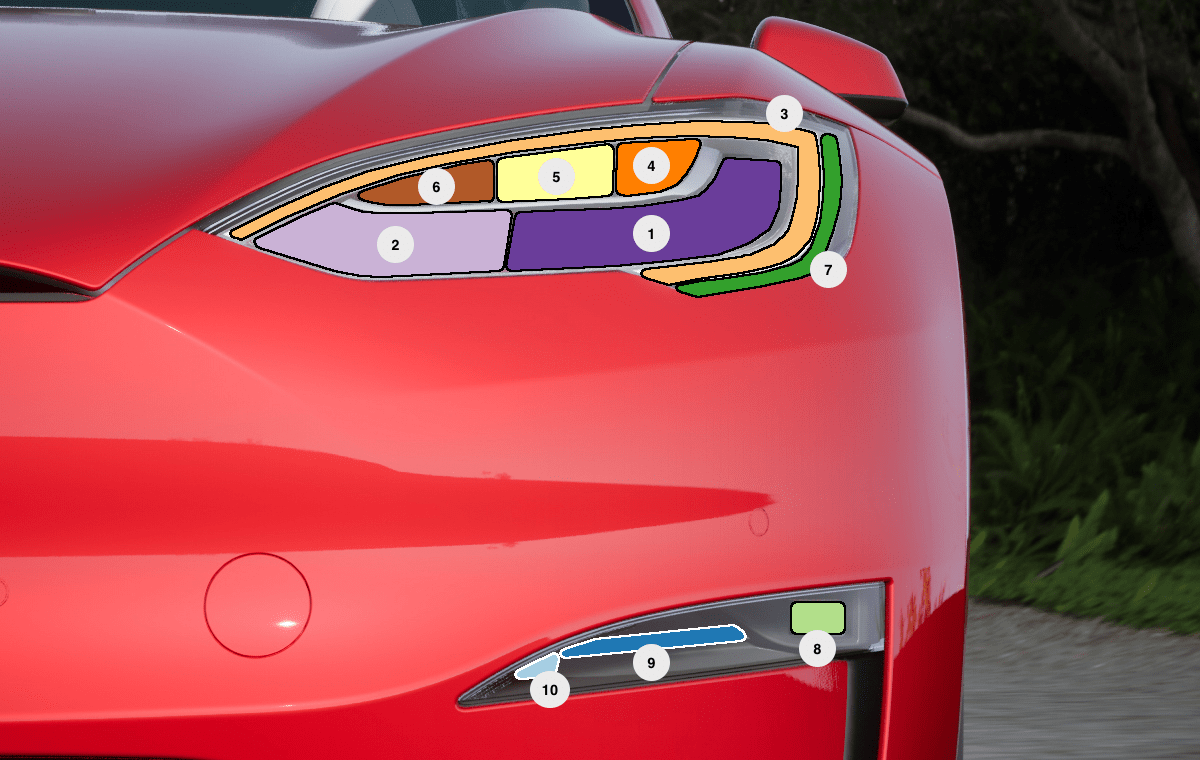

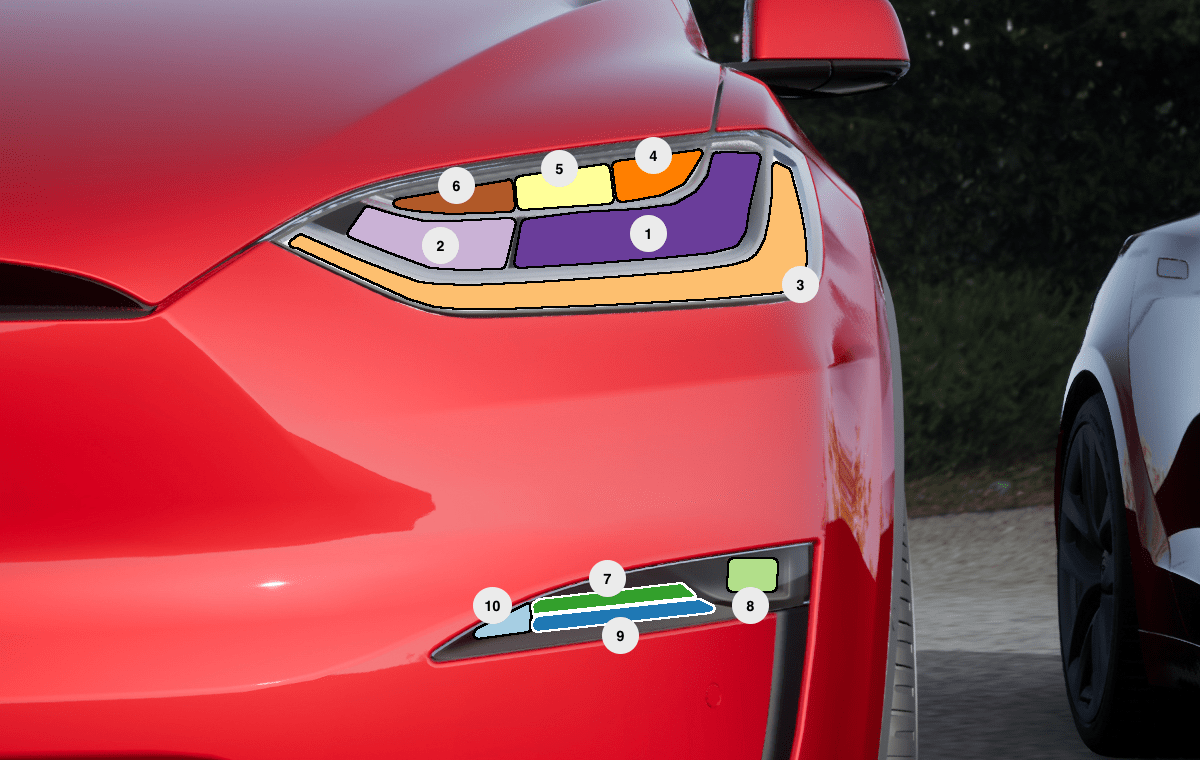
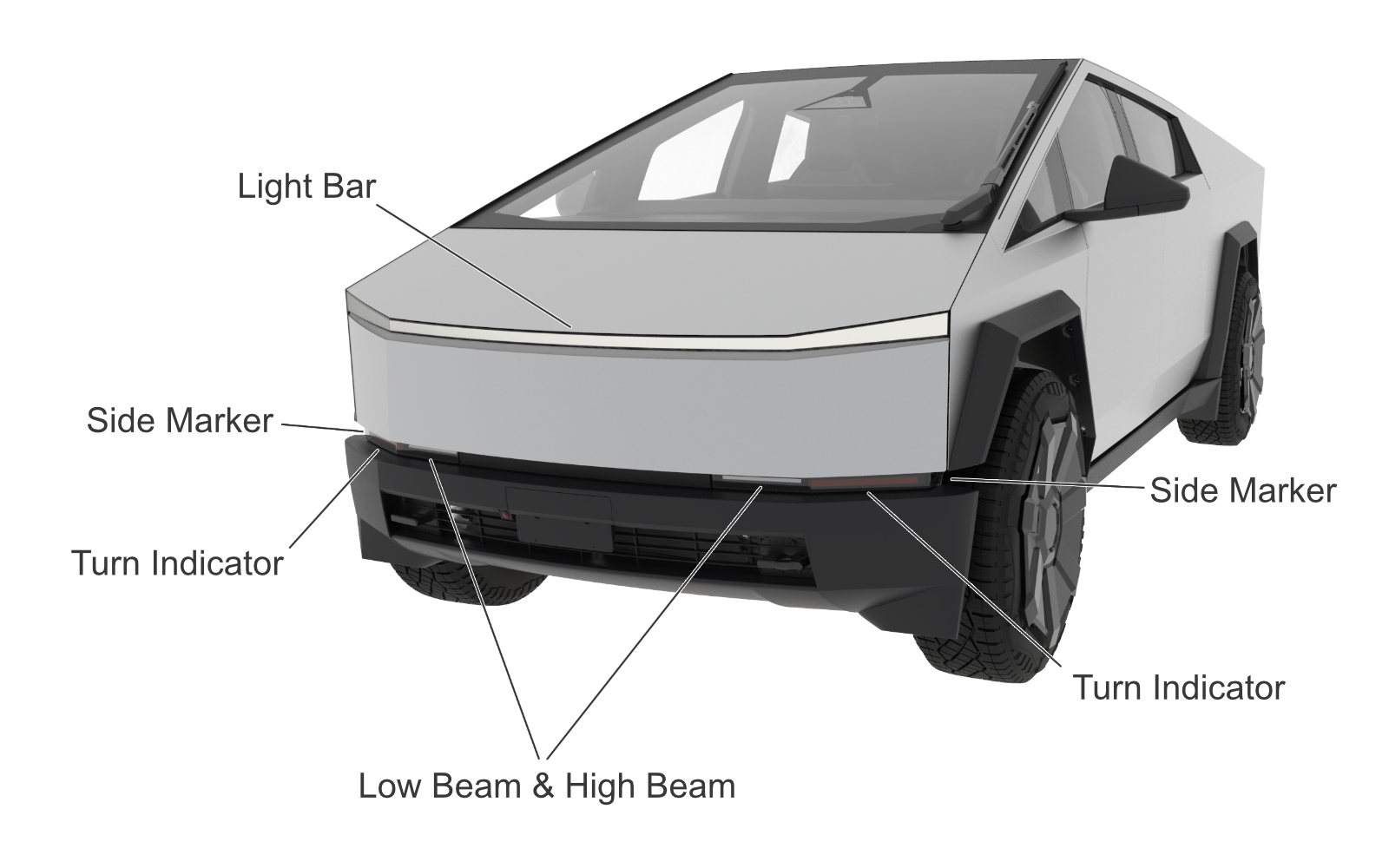
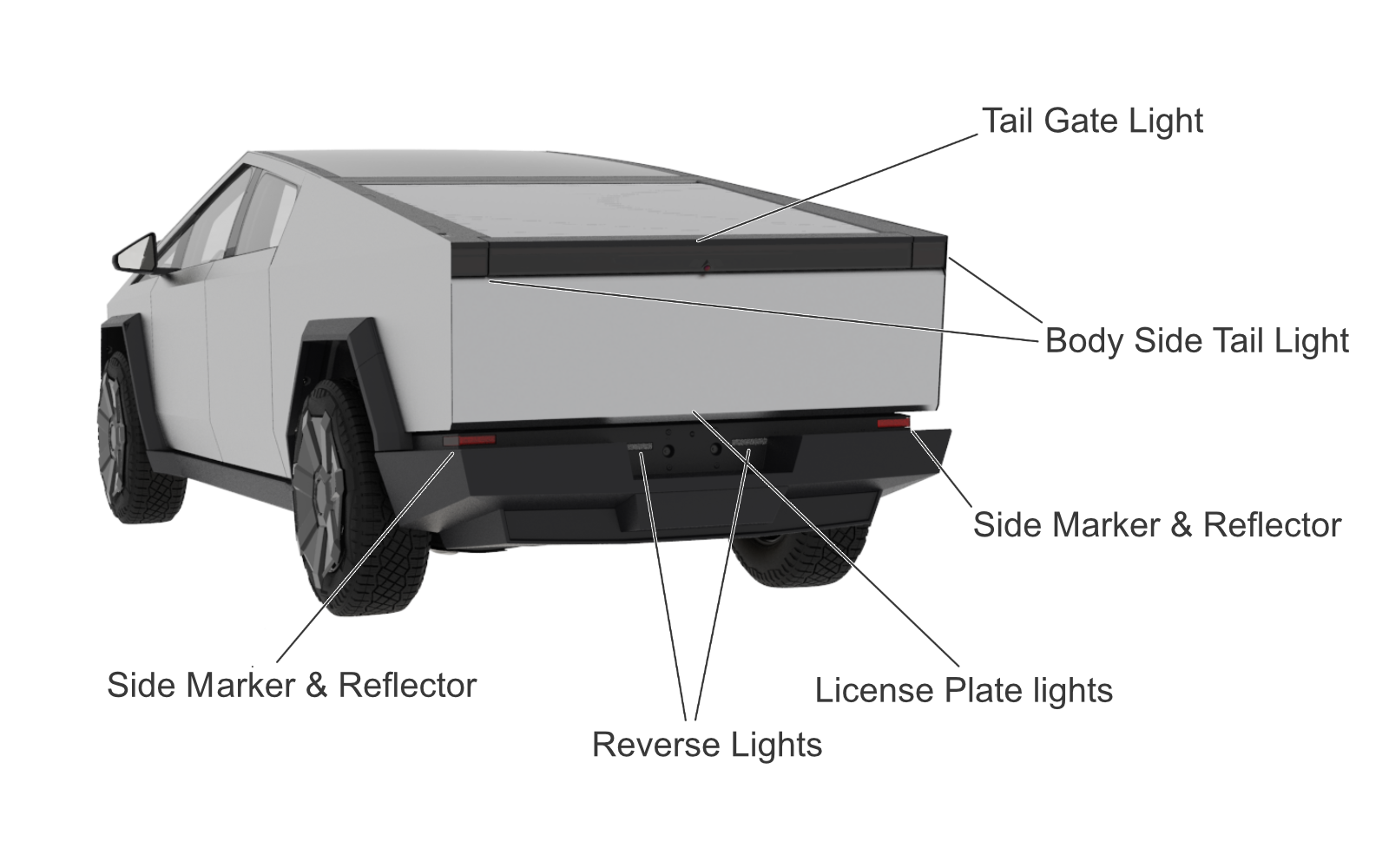
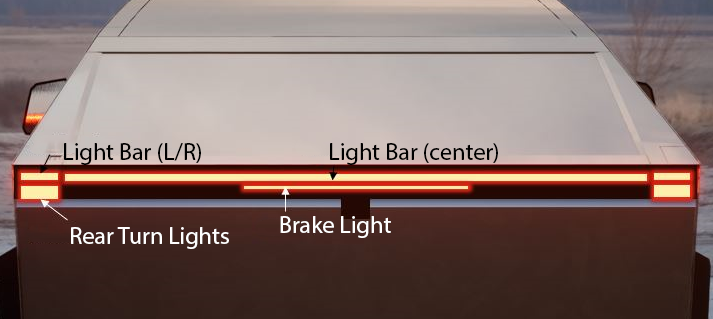
Custom Xlights 쇼에서 다음과 같은 클로저를 명령 할 수 있습니다.
| 채널 | 모델 s | 모델 x | 모델 3/y | 사이버 트럭 | 춤을 지원합니까? | 쇼당 명령 제한 |
|---|---|---|---|---|---|---|
| 리프트 게이트 | 예 | 예 | 파워 리프트 게이트가있는 차량 만 | 예 (프런크) | 예 | 6 |
| 거울 | 예 | 예 | 예 | 예 | - | 20 |
| 요금 포트 | 예 | 예 | 예 | 예 | 예 | 3 |
| 창 | 예 | 예 | 예 | 예 | 예 | 6 |
| 문 핸들 | 예 | - | - | - | - | 20 |
| 앞문 | - | 예 | - | - | - | 6 |
| 팔콘 도어 | - | 예 | - | - | 예 | 6 |
특정 방식으로 이동하기 위해 폐쇄를 명령하려면 다음 키보드 바로 가기에 효과를냅니다.
| 폐쇄 운동 | xlights 효과 밝기 |
|---|---|
| 게으른 | 빈 타임 라인 |
| 열려 있는 | 큐 |
| 춤 | 에이 |
| 닫다 | 지 |
| 멈추다 | 에프 |
유휴 상태, 개방, 닫기 및 정지의 경우 명령이 적용되기 위해 최소 Xlights 효과 지속 시간이 없습니다. 예를 들어, 다음 시퀀스에는 나중에 오는 댄스보다 1 초 앞서있는 리프트 게이트 오픈 명령이 있으며, 이는 리프트 게이트를 끝까지 열기에 충분합니다.
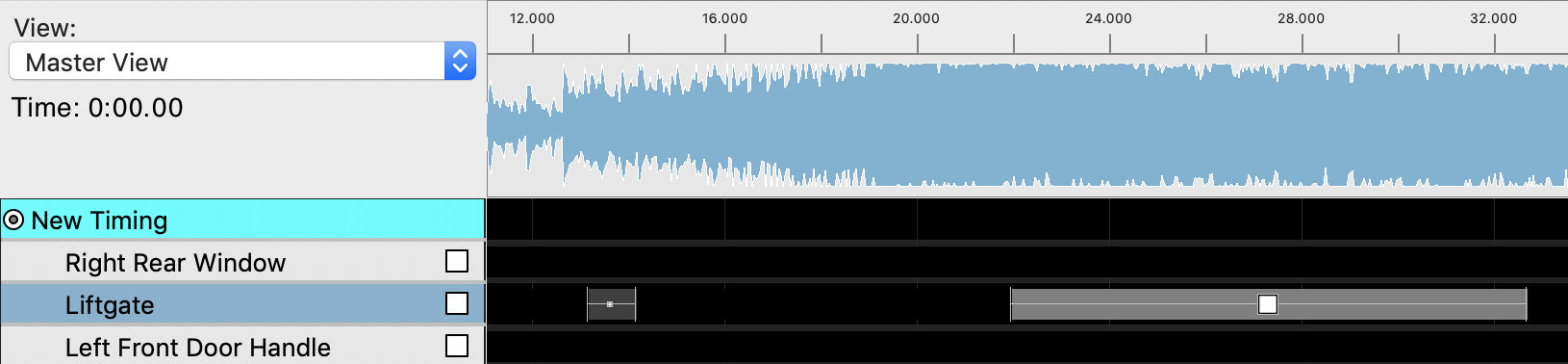
춤의 경우 Xlights 효과는 춤이 멈출 때까지 지속되어야합니다.
| 폐쇄 운동 | 근사 기간 (들) |
|---|---|
| 리프트 게이트 오픈 | 14 |
| 리프트 게이트를 닫습니다 | 4 |
| 열린 앞 문 | 22 |
| 앞문을 닫습니다 | 3 |
| 팔콘 문을 열어주세요 | 20 |
| 팔콘 문을 닫습니다 | 8 |
| 창 | 4 |
| 거울, 도어 핸들, 충전 포트 | 2 |
이 예제는 Aux Park Lights가 모델 3/Y에서 지속적으로 켜지게됩니다.

이 예제는 모델 3/y에서 Aux Park 조명이 플래시하게됩니다 (다른 예제와 비교하여 각 상자 사이의 빈 시간을 주목합니다).

(Left side marker || Left aux park || Right side marker || Right aux park) .(Left side marker || Left aux park)(Right side marker || Right aux park) (Channel 4 || Channel 5 || Channel 6) .이 예에서, 각 채널은 3 배를 깜박이고 마지막 깜박임이 끝난 후 램프가 줄어 듭니다. 채널 5 또는 채널 6이 켜진 경우에도 채널 4에 항상 500ms 효과를 끄는 방법에 주목하십시오.
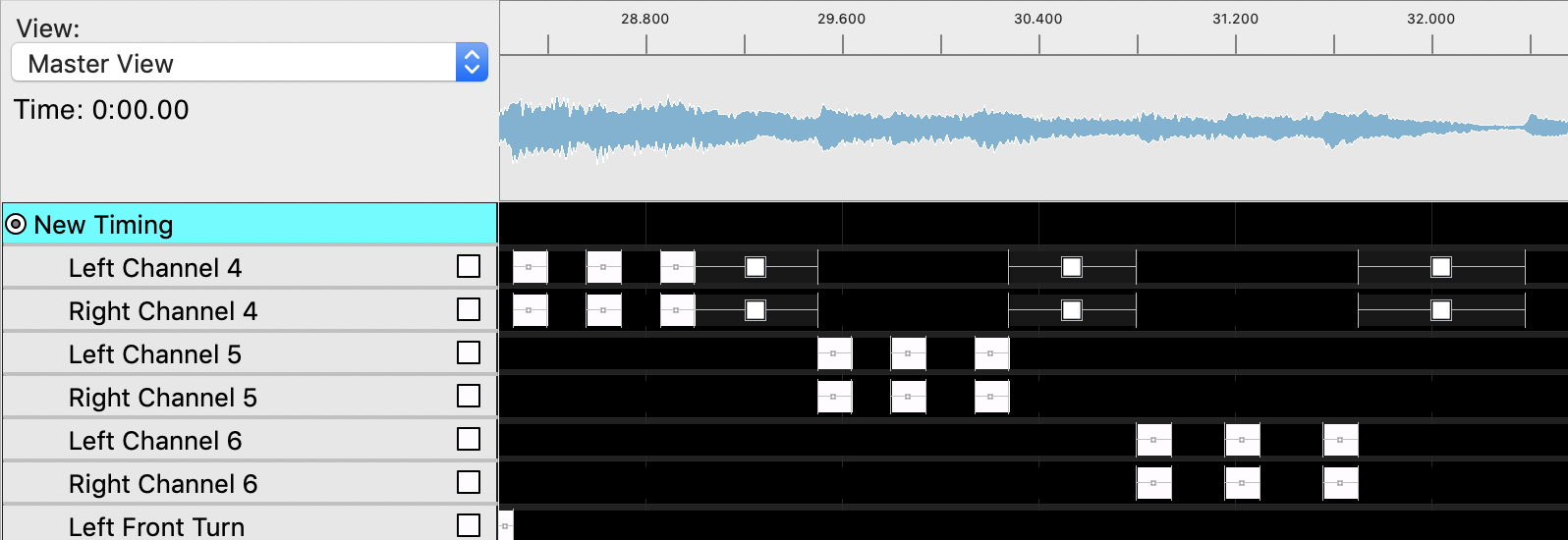
이 예에서는 채널 4 및 6이 증가하고 다시 다운되었습니다. 채널 6이 어떻게 켜지는지 주목하십시오. 채널 4는 효과를 켜야 할 효과를 정의하는 동안 즉시 효과를냅니다. 두 채널의 경우 1000ms .
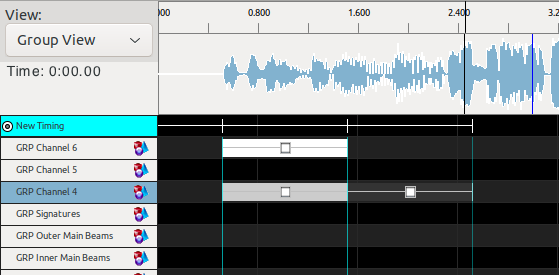
(Left tail || Right tail) 요청 중에 활성화됩니다. XLIGHTS 채널은 이러한 차량에 영향을 미치지 않습니다. 전면 및 후면 조명 막대에는 각각 60 개의 개별 제어 가능한 LED가 있습니다.
Xlights의 통합 효과를 사용하여 라이트 바를 프로그래밍하는 것이 좋습니다. 시작하기에 좋은 것은 커튼, 대리석, 모프 및 온 것입니다. 대부분의 효과는 '효과 설정'창을 사용하여 사용자 정의 할 수 있습니다. 시각화는 모든 효과를 정확하게 표시하지만 조명이 매우 확산되어 있음을 명심하십시오.
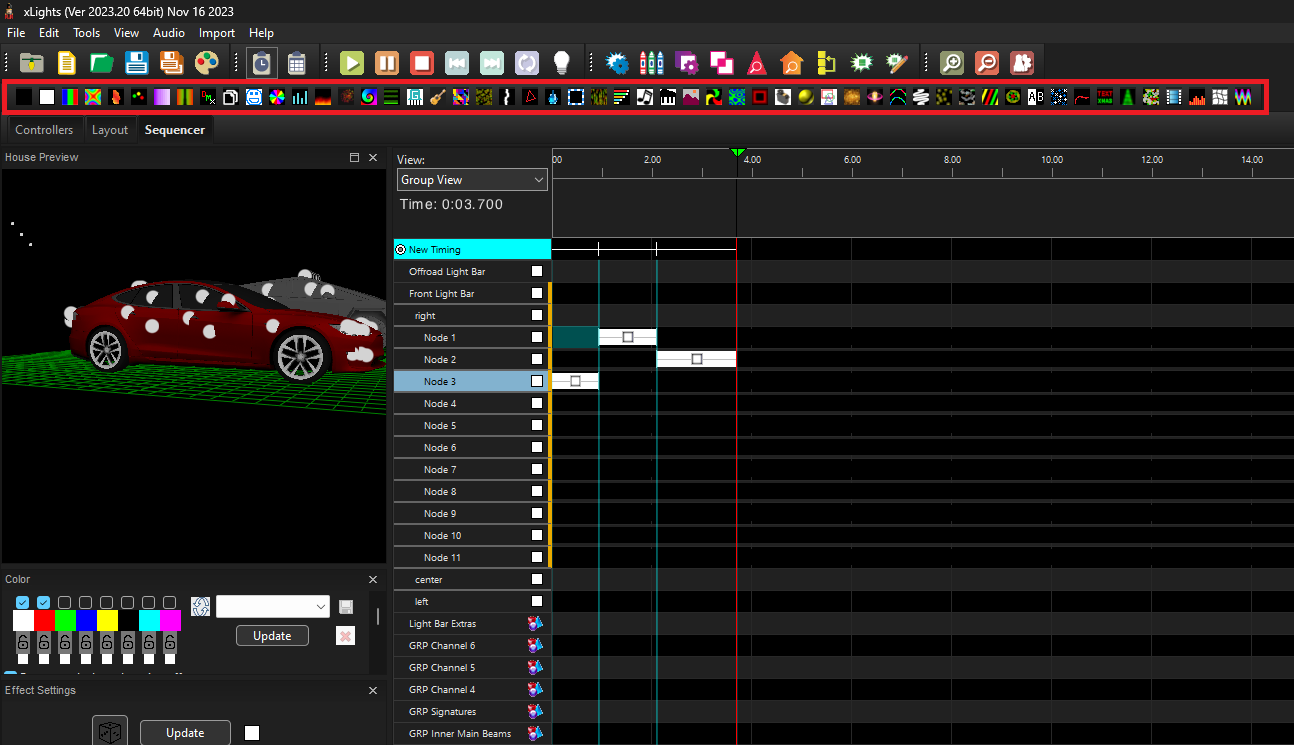
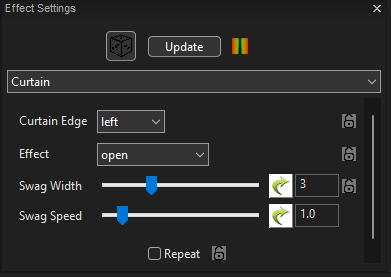
프론트 라이트 바에는 왼쪽, 중앙, 오른쪽의 3 개의 세그먼트가 그룹화됩니다. 왼쪽/오른쪽은 전면 라이트 바의 외부 각도 부분입니다. 세그먼트는 타임 라인의 라이트 바를 두 번 클릭하여 액세스 할 수 있습니다.
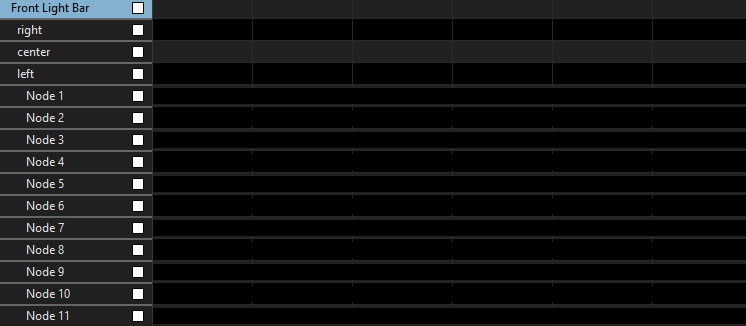
후면 조명 막대는 동일한 세 부분으로 그룹화됩니다. 센터는 침대 도어의 52 개의 LED로 구성되며 왼쪽/오른쪽은 턴 신호 위의 각 4 개의 LED입니다.
타임 라인의 세그먼트 (왼쪽, 중앙, 오른쪽)를 두 번 클릭하여 개별 LED조차 프로그래밍 할 수 있습니다.
새로운 Cybertruck의 조명에서 오래된 빛 쇼를 최대한 잘 보이게하려면 다음 채널이 다시 표시됩니다.
모든 오래된 .xsq 및 .fseq 파일은이 Light Show 업데이트와 완전히 호환됩니다. 구형 .xsq 파일을 변환하지 않고 즉시 편집 할 수 있습니다. 거꾸로 호환성이 없다는 점을 명심하십시오. 일단 저장하면 더 이상 이전 프로젝트 폴더로 열 수 없습니다.
모든 오래된 .fseq 파일은이 Light Show 업데이트와 완전히 호환됩니다. 새로 고쳐진 Xlights 구성으로 편집하려는 경우 이전 표시 파일 만 변환하면됩니다.
변환 된 프로젝트를위한 새 폴더를 만들고 이전 오디오 파일을 복사하십시오.
새 폴더에서 오디오 파일로 새 시퀀스를 만듭니다.
가져 오기 -> 가져 오기 효과를 선택하고 이전 .xsq 파일을 선택하십시오.
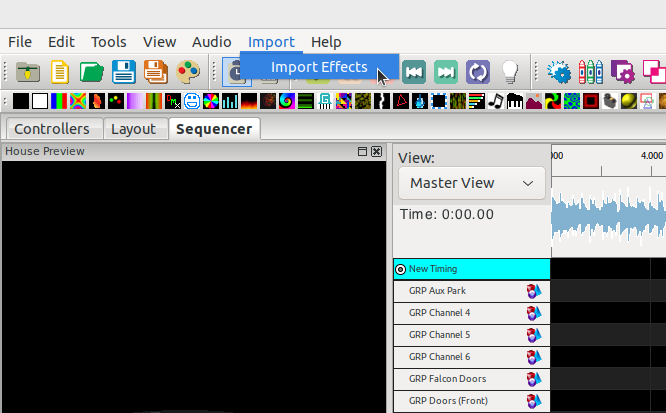
"맵 채널"창에서 "로드 매핑"을 선택하고 TESLA_XLIGHTS_SHOW_Folder에있는 "2022_mapping.xmap"을 선택하십시오.
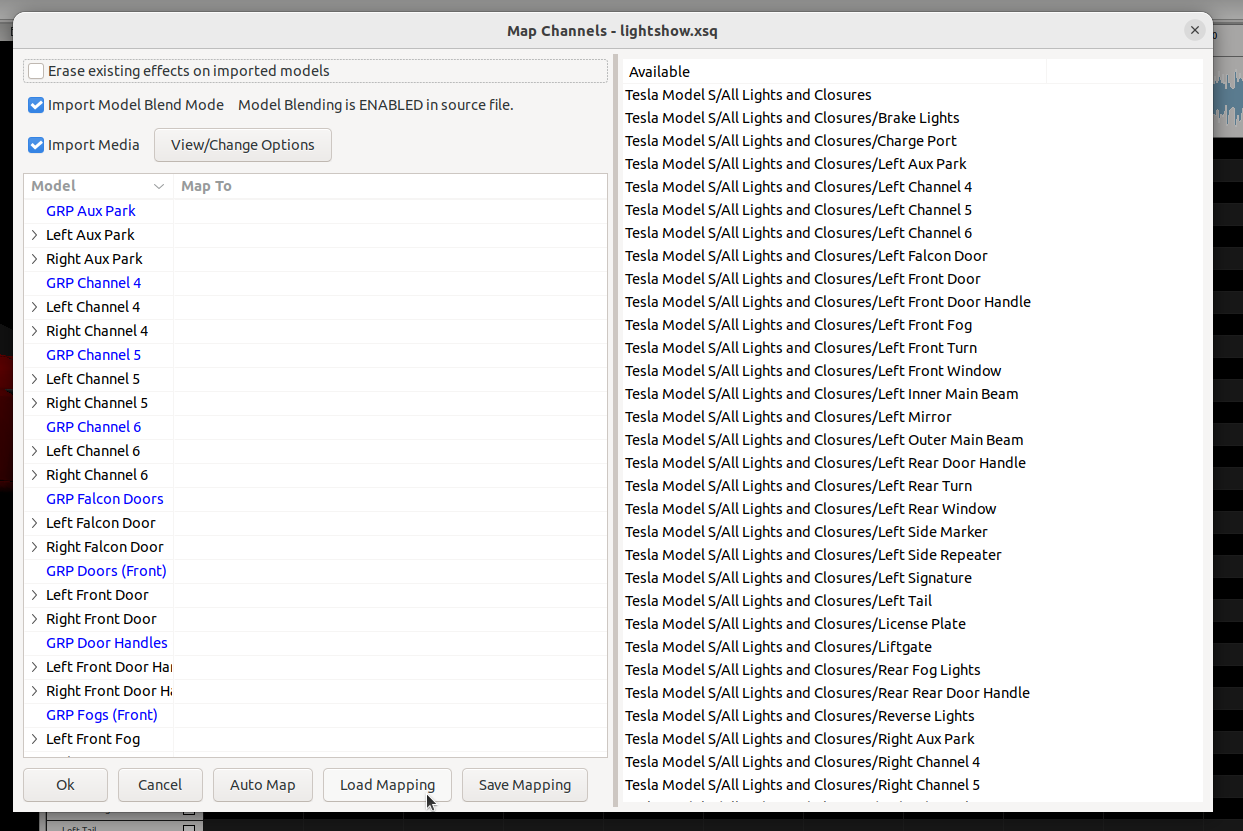
"OK"를 누르면 이전 시퀀스가 가져옵니다. 변환 된 파일로 작업하기 위해 "오래된보기"를 사용하는 것이 좋습니다.
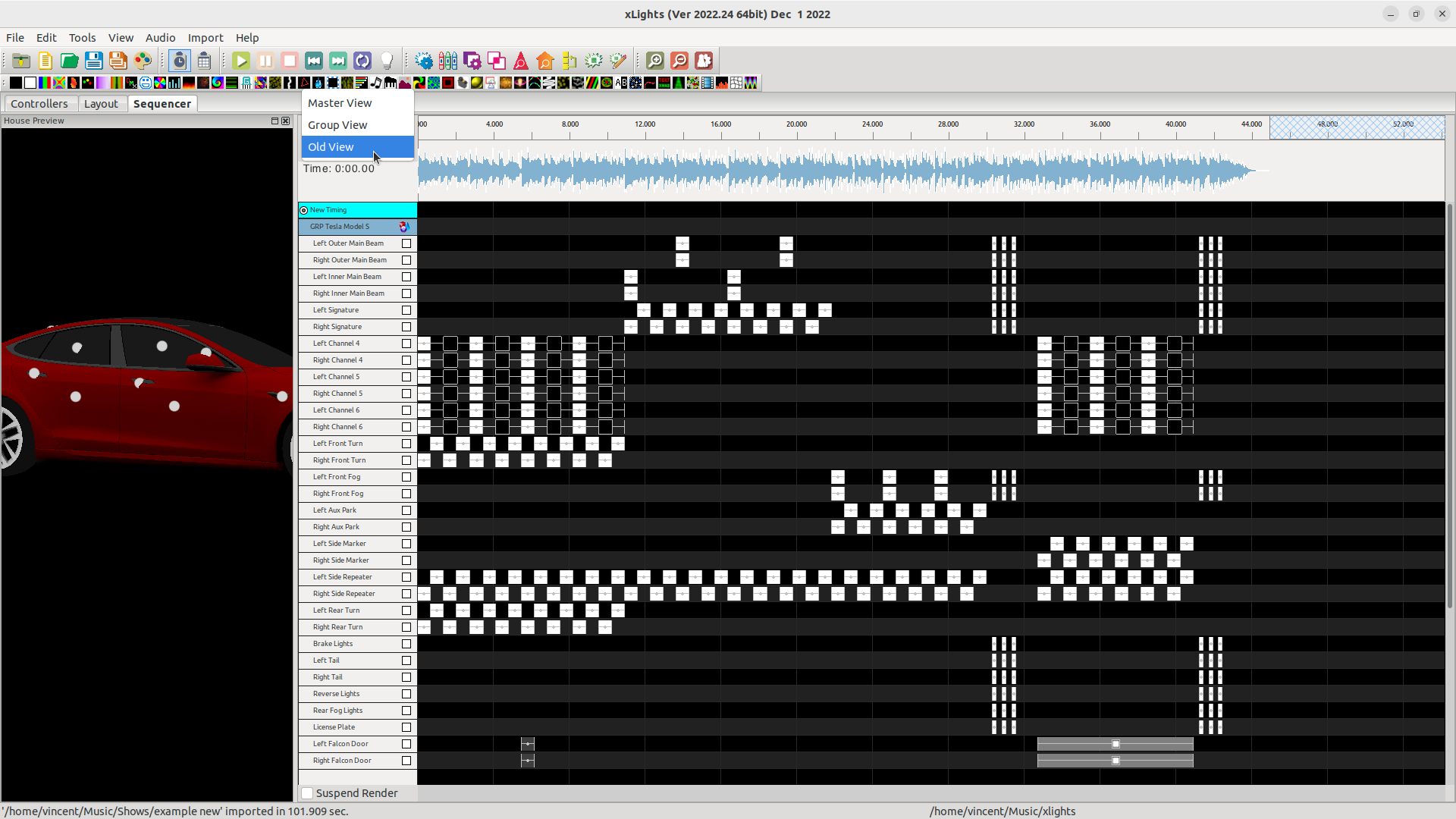
미리보기에서 가져온 효과를 보려면 "모든 렌더링"을 누르십시오.